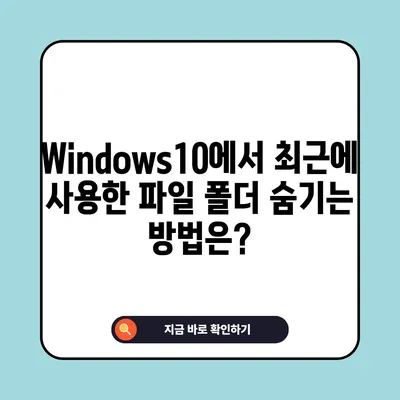Windows10 최근에 사용한 파일 폴더 안 나오게 하는 방법
윈도우10에서 최근에 사용한 파일 폴더를 안 나오게 하는 방법에 대해 알아보겠습니다. 많은 사용자들이 개인적인 파일을 다룰 때 이러한 기능이 불필요하다고 느낄 수 있으며, 이를 통해 사용자의 심리적 편안함이 향상될 수 있습니다. 본 포스팅에서는 윈도우10의 파일 탐색기에서 최근 사용한 파일 리스트를 비활성화하고 기록을 삭제하는 방법에 대해 상세히 설명하겠습니다.
최근 사용한 파일 기능의 이해
윈도우10의 파일 탐색기는 사용자가 열어본 파일과 폴더의 기록을 업데이트하는 기능이 있습니다. 이 기능은 파일을 자주 사용하는 사용자에게는 매우 유용하지만, 개인적인 파일을 다루거나 사생활이 중요한 사용자에게는 문제가 될 수 있습니다. 예를 들어, 업무 중 중요한 민감한 파일을 열어본 경우, 해당 파일이 최근 사용 파일 목록에 남아있다면, 다른 사람들이 이를 쉽게 발견하고 열어볼 수 있는 위험이 있습니다.
이런 맥락에서 최근 사용한 파일 리스트를 숨기거나 삭제하는 것이 필요할 수 있습니다. 사용자가 파일 탐색기를 열 때마다 보이는 최근 사용 파일 목록은 다음과 같은 이유로 불편할 수도 있습니다:
- 프라이버시 문제: 공유되는 컴퓨터 환경에서 다른 사람이 개인 파일에 접근할 수 있습니다.
- 업무의 집중력 방해: 여러 파일을 열어보고 기억해야 하는 상황에서 원하지 않는 파일 목록이 나타날 경우 혼란스러울 수 있습니다.
- 효율적 작업 흐름: 항상 사용하는 파일만 표시하고 싶을 때, 불필요한 파일 목록이 방해가 될 수 있습니다.
이제 이러한 기능을 비활성화하거나 삭제하는 방법에 대해 더 깊이 있는 정보를 제공하겠습니다.
파일 탐색기에서 최근 사용한 파일 리스트 비활성화하는 과정
파일 탐색기에 들어가면 왼쪽 사이드바에서 즐겨찾기라는 섹션을 쉽게 확인할 수 있습니다. 이곳에서 우클릭하여 옵션을 선택하면 많은 설정들이 나타나게 되는데, 그 중에서도 개인정보 보호와 관련된 항목이 중요합니다. 아래 표는 이 과정에서 필요할 수 있는 단계를 정리한 것입니다:
| 단계 | 설명 |
|---|---|
| 1 | 파일 탐색기를 엽니다. |
| 2 | 왼쪽 사이드바에서 즐겨찾기에 우클릭합니다. |
| 3 | 옵션을 선택합니다. |
| 4 | 개인정보 보호 섹션을 찾습니다. |
| 5 | 최근 사용된 파일 표시 옵션의 체크를 해제합니다. |
| 6 | 저장을 클릭하여 변경사항을 적용합니다. |
이 과정을 통해 최근 사용한 파일 및 폴더의 표시를 쉽게 비활성화할 수 있습니다. 단계별로 각각을 쉽게 수행할 수 있으며, 파일 탐색기를 열었을 때 이제는 깔끔하게 개인적이고 원하지 않는 파일 리스트가 보이지 않게 될 것입니다.
파일 기록 삭제하기: 완전한 보안 조치
만약 단순히 최근 사용 파일의 표시를 비활성화하는 것에 그치지 않고, 이미 기록된 정보를 완전히 삭제하고 싶다면, 파일 탐색기 기록 지우기 버튼을 사용할 수 있습니다. 이 버튼을 클릭하면 사용자 인터페이스의 가장 하단에 위치해 있습니다. 이를 통해 저장된 모든 기록이 삭제되며, 한번 삭제한 기록은 복구할 수 없으므로 주의가 필요합니다.
여기서 간단히 어떻게 이 작업을 수행하는지 표로 정리해 보겠습니다:
| 단계 | 설명 |
|---|---|
| 1 | 파일 탐색기를 엽니다. |
| 2 | 옵션을 선택합니다. |
| 3 | 개인정보 보호 섹션에서 파일 탐색기 기록 지우기를 클릭합니다. |
| 4 | 확인 팝업에서 예를 선택하여 기록 삭제를 확정합니다. |
삭제된 기록은 복구가 불가하므로, 이 과정을 실행하기 전에 정말로 삭제할 필요가 있는지 고민해 보는 것이 좋습니다.
기본 보안 설정의 중요성
필요할 때만 자신의 파일이 남아있도록 하면서 사용자의 프라이버시를 보호하는 것은 매우 중요합니다. 윈도우10에서 최근 사용한 파일 폴더를 꺼내지 않게 하는 방법은 간단하면서도 효과적입니다. 이를 통해 불필요한 개인 정보의 유출을 막고, 보다 편리한 작업 환경을 만들 수 있습니다.
최근 파일 리스트를 숨기는 방법을 통해 개인의 소중한 정보가 보호되고, 보다 전문적인 모습으로 사용자의 작업 환경이 개선될 것입니다. 이러한 기능들을 활용하여 여러분의 디지털 환경을 더욱 안전하게 지킬 수 있습니다. 도움이 되셨다면 댓글과 좋아요를 남겨 주세요!
💡 윈도우10에서 안전하고 간편하게 개인정보를 보호하는 방법을 알아보세요. 💡
Windows10 최근에 사용한 파일 폴더 안 나오게 하는 방법을 통해 개인 정보를 보호하고 프라이버시를 지키는 방법을 상세히 안내합니다.
자주 묻는 질문과 답변
질문1: 최근 사용한 파일 목록을 비활성화하면 과거에 본 파일의 기록은 남아 있나요?
답변1: 최근 사용한 파일 목록을 비활성화하면 새로운 기록이 표시되지 않지만, 이전의 기록은 그대로 남아 있습니다. 이를 삭제하기 위해서는 파일 탐색기 기록 지우기 버튼을 사용해야 합니다.
질문2: 기록 삭제 후 복구가 가능한가요?
답변2: 아니요. 기록을 삭제한 후에는 복구가 불가능하므로, 삭제 전 반드시 확인해야 합니다.
질문3: 이 기능을 다시 활성화하고 싶으면 어떻게 하나요?
답변3: 동일한 경로로 가서 체크를 다시 하고 저장을 하면 됩니다. 최근 사용한 파일 목록이 다시 표시됩니다.
질문4: 이 방법은 다른 버전의 윈도우에서도 적용되나요?
답변4: 본 방법은 주로 윈도우10에서 적용되며, 다른 버전에서는 약간의 차이가 있을 수 있습니다.
질문5: 최근 사용한 파일 목록이 삭제되면 파일 탐색기 속도에 영향이 있나요?
답변5: 일반적으로 목록 삭제는 파일 탐색기의 속도에 큰 영향을 미치지 않습니다. 저장된 파일 목록의 크기를 줄임으로써 오히려 더 빠를 수 있습니다.
Windows10에서 최근에 사용한 파일 폴더 숨기는 방법은?
Windows10에서 최근에 사용한 파일 폴더 숨기는 방법은?
Windows10에서 최근에 사용한 파일 폴더 숨기는 방법은?